如何在 WinSCP 中使用 sudo
用截图了解如何在 WinSCP 中使用 sudo。
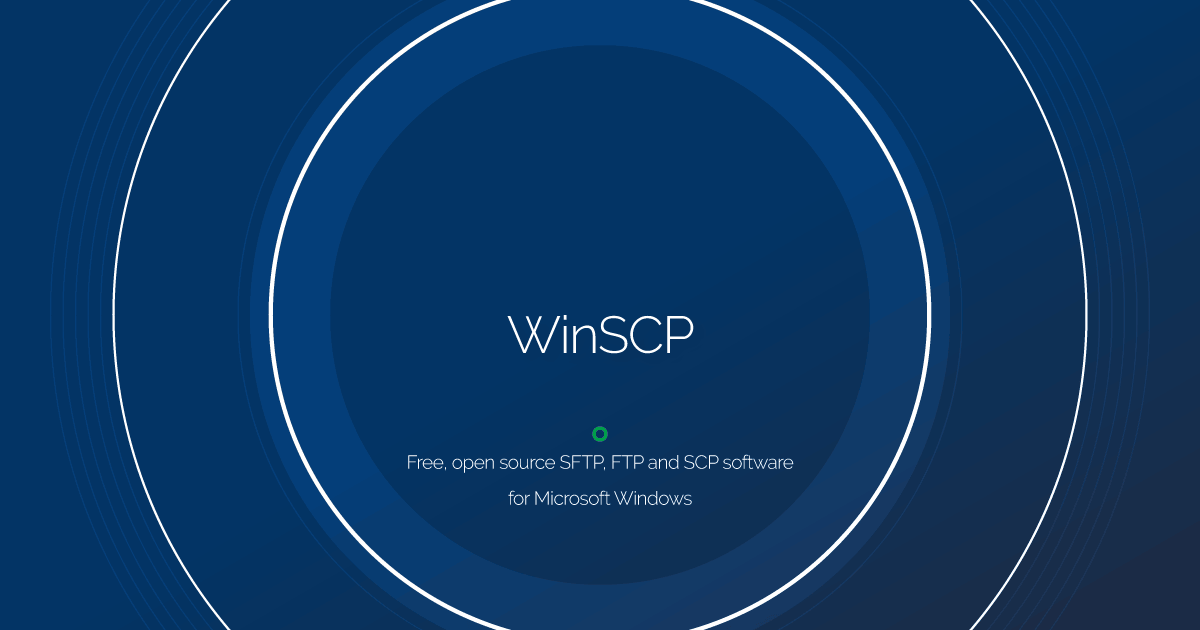
首先你需要检查你尝试使用 WinSCP 连接的 sftp 服务器的二进制文件的位置。
你可以使用以下命令检查 SFTP 服务器二进制文件位置:
[root@kerneltalks ~]# cat /etc/ssh/sshd_config |grep -i sftp-server
Subsystem sftp /usr/libexec/openssh/sftp-server
你可以看到 sftp 服务器的二进制文件位于 /usr/libexec/openssh/sftp-server。
打开 WinSCP 并单击“高级”按钮打开高级设置。
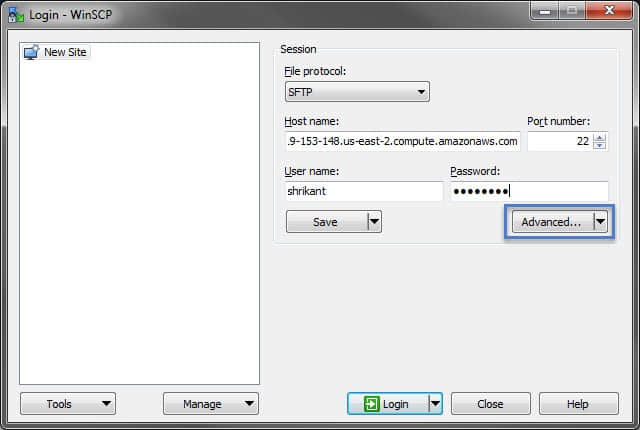
WinSCP 高级设置
它将打开如下高级设置窗口。在左侧面板上选择“Environment”下的 “SFTP”。你会在右侧看到选项。
现在,使用命令 sudo su -c 在这里添加 SFTP 服务器值,如下截图所示:
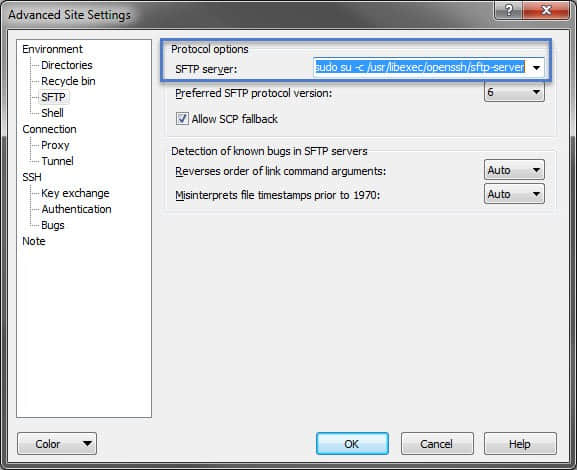
WinSCP 中的 SFTP 服务器设置
所以我们在设置中添加了 sudo su -c /usr/libexec/openssh/sftp-server。单击“Ok”并像平常一样连接到服务器。
连接之后,你将可以从你以前需要 sudo 权限的目录传输文件了。
完成了!你已经使用 WinSCP 使用 sudo 登录服务器了。
via: https://kerneltalks.com/tools/how-to-use-sudo-access-in-winscp/
作者:kerneltalks 选题:lujun9972 译者:geekpi 校对:wxy